Cara menghapus cache di Chrome, Safari, Firefox dan Edge
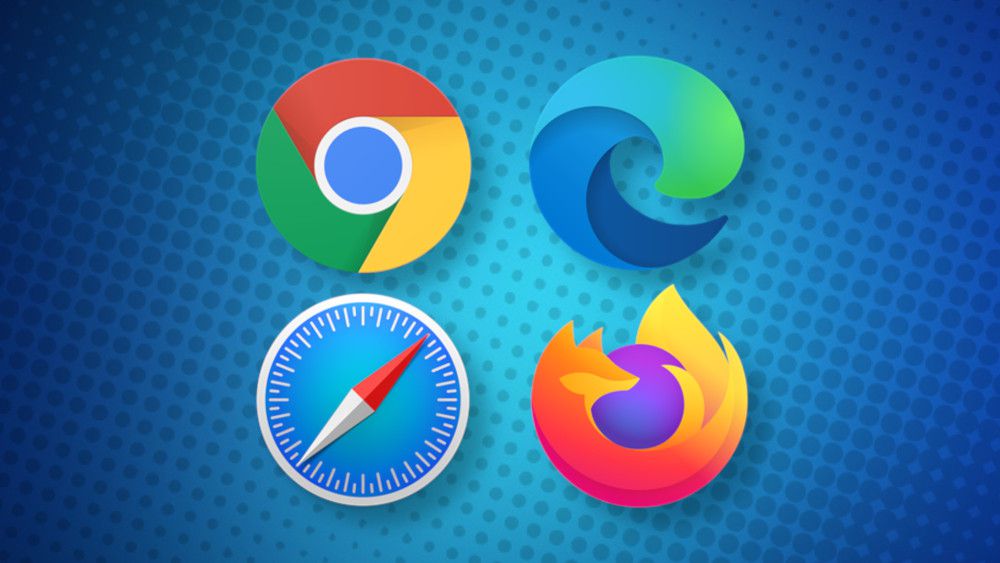
Untuk bekerja dengan cepat, mengakses informasi dengan cara yang praktis, browser utama menggunakan cache sebagai sumber akses ke data penting. Pelajari cara menghapus pengejaran di Google Chrome, Safari, Firefox, dan Edge untuk memberi ruang bagi informasi baru.
Cara menghapus cache browser internet Anda
Melakukan operasi ini sederhana di salah satu browser. Cukup akses pengaturan untuk masing-masing dibersihkan. Periksa di bawah langkah demi langkah cara menghapus cache di Google Chrome, Safari, Firefox dan Edge.
Cara menghapus cache di Google Chrome
Akses Alat Google Chrome
Akses “Alat Lainnya” dengan mengeklik ikon di sudut kanan atas, lalu buka “Hapus data penelusuran…” dan akses area pembersihan peramban.
Hapus cache Google Chrome
Pada halaman berikutnya Anda dapat memilih periode yang ingin Anda hapus datanya. Setel ini dan pastikan “File dan gambar yang di-cache” dipilih, lalu klik “Hapus data”.
Cara menghapus cache di Safari
Akses Pengaturan Safari
Untuk menghapus browser di browser dari Apple, klik “Safari” di sudut kiri atas dan buka “Preferensi”. Kemudian klik Privasi untuk mengakses tempat Anda dapat membersihkan.
Hapus cache Safari
Di bawah Privasi, pilih “Pengelola Data Situs” dan klik “Hapus Semua” untuk menghapus cache browser Anda.
Cara menghapus cache di Firefox
Akses pengaturan Firefox
Pada menu di atas, di sudut kanan browser, masukkan “Pengaturan”. Di jendela baru, buka “Privasi dan Keamanan” untuk menemukan tempat yang dapat Anda bersihkan.
Hapus cache Firefox
Masih di “Privacy and security”, scroll ke bawah dan cari “Cookies and website data…”, lalu pilih “Clear data”. Konfirmasikan bahwa “Konten Tembolok” dipilih dan klik “Hapus”.
Cara menghapus cache di Edge
Akses Pengaturan Tepi
Klik ikon di sudut kanan atas dan klik “Pengaturan”. Pada halaman berikutnya, klik “Privasi, Pencarian, dan Layanan” untuk mengakses lokasi pembersihan cache.
Hapus Cache Tepi
Di bagian pengaturan ini, cukup gulir ke bawah dan temukan “Hapus data penelusuran”, dan klik “Pilih yang akan dihapus”. Pastikan “File dan gambar dalam cache” dipilih dan klik “Hapus Sekarang”.
Dengan cara ini Anda dapat menghapus cache di browser paling populer dan memberikan ruang untuk informasi baru.


